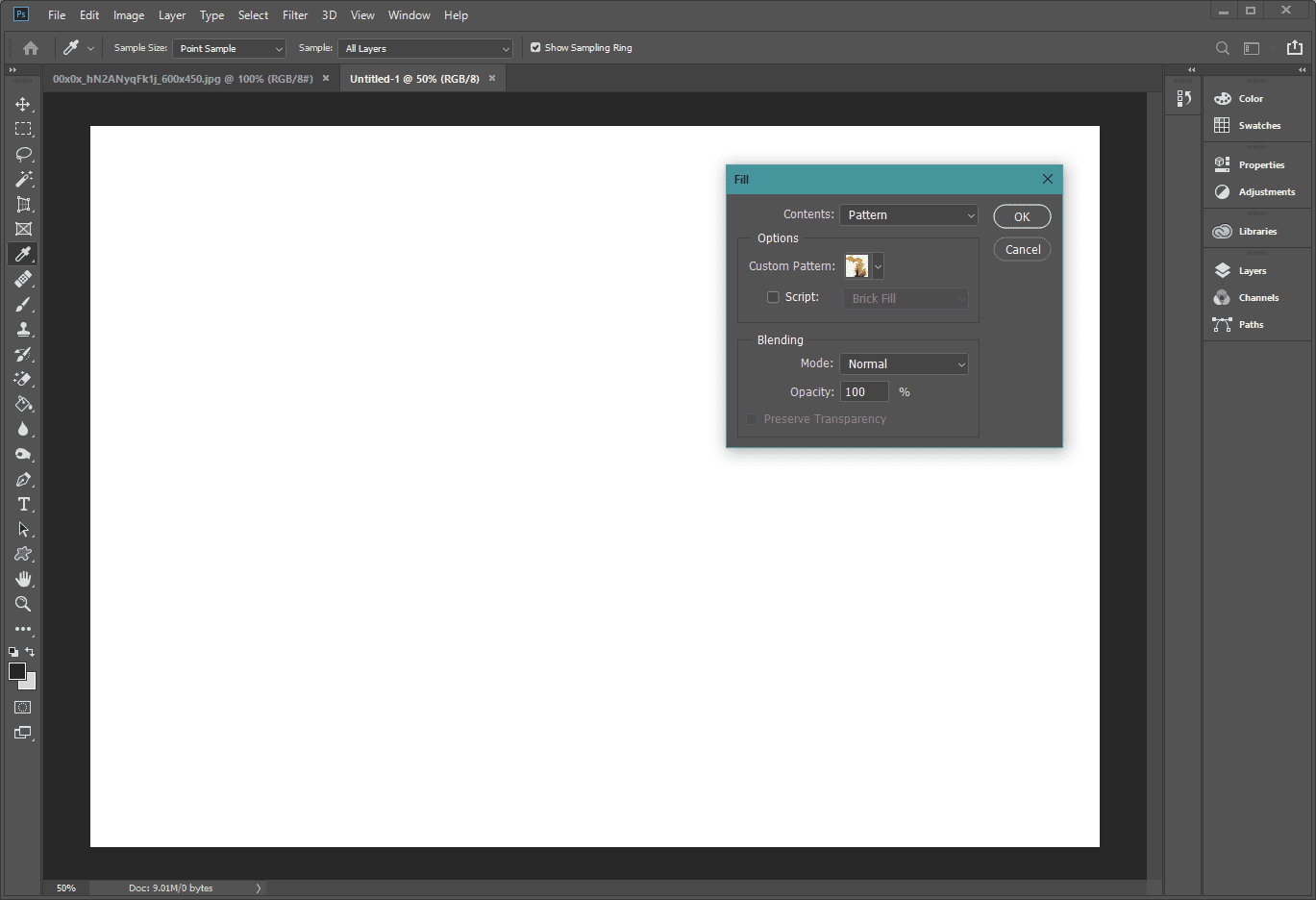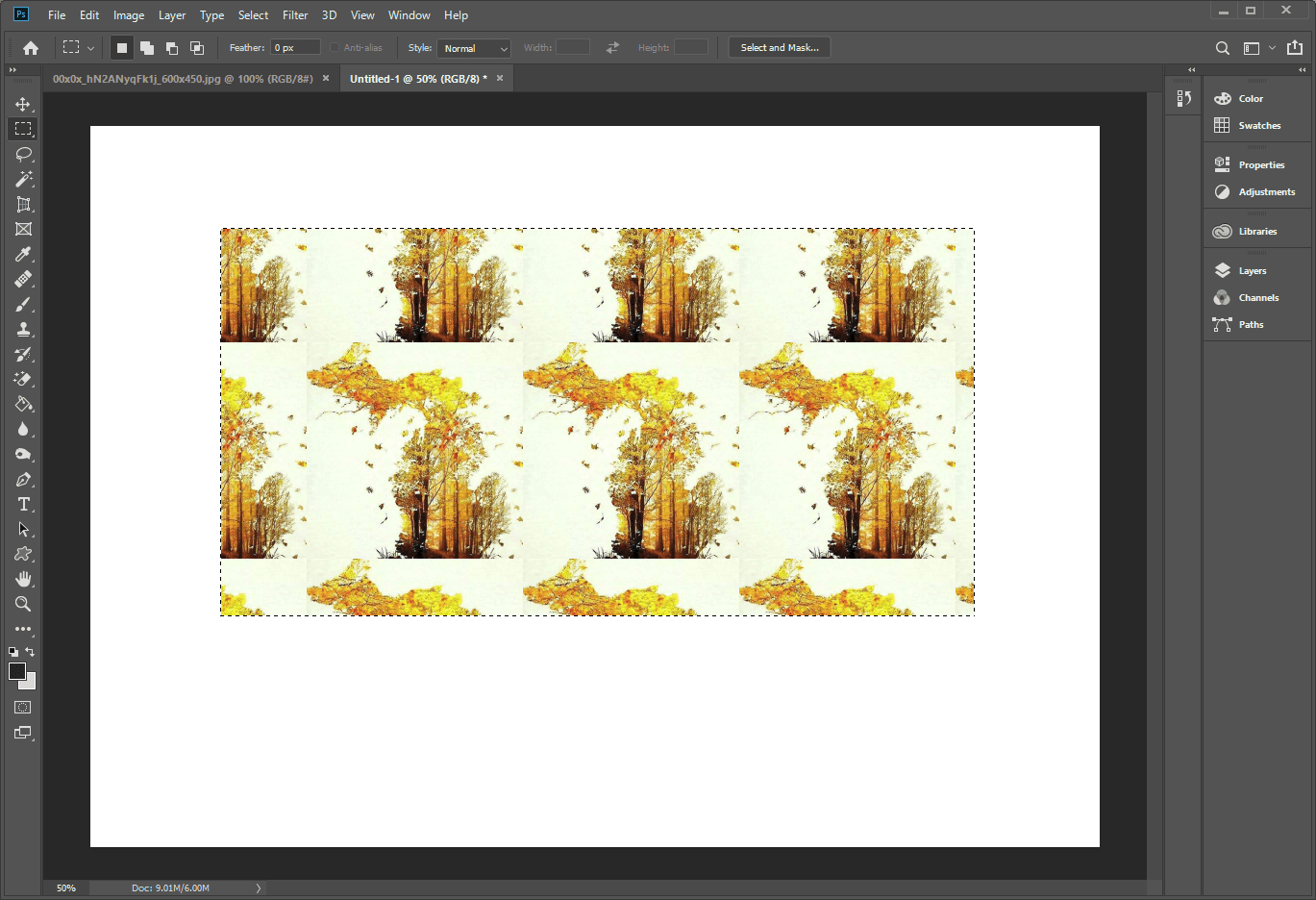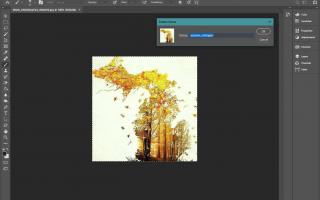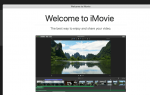Использование шаблонов в Adobe Photoshop — это метод добавления повторяющихся элементов в выделение или слой. Например, узоры обычно используются для изменения ткани в предмете одежды или для добавления тонких деталей к изображению. Хотя они могут показаться сложными на поверхности, их относительно легко создать.
Описанные шаги были протестированы в Adobe Photoshop для Creative Cloud, но эта процедура была частью приложения начиная с Photoshop 4.
Что такое шаблон в фотошопе?
Узор — это изображение или штриховой рисунок, которые можно мозаично повторять. Плитка — это подразделение выделения компьютерной графики на ряд квадратов и размещение их на слое или в выделении. Таким образом, шаблон в Photoshop по сути является мозаичным изображением.
Использование шаблонов может ускорить рабочий процесс, избавляя вас от необходимости создавать сложные объекты, которые в противном случае могут быть построены с использованием повторяющегося шаблона изображения. Например, если выделение должно быть заполнено синими точками, шаблон сокращает эту задачу до щелчка мыши.
Вы можете создавать свои собственные пользовательские шаблоны из фотографий или штриховых рисунков, использовать предустановленные шаблоны, поставляемые с Photoshop, или загружать и устанавливать библиотеки шаблонов из различных онлайн-источников.
Вы можете определить любое изображение или выделение как шаблон, который можно использовать в качестве заливки Photoshop.
Как использовать шаблон Fill в Photoshop
Откройте изображение, которое вы хотите использовать в качестве заливки.
Если вы хотите использовать все изображение в качестве заливки, перейдите к Выбрать > Выбрать все. В противном случае, используйте инструмент Rectangle Marquee, чтобы сделать выбор.
Перейти к редактировать > Определить шаблон открыть диалоговое окно «Определить шаблон». Дайте вашему выбору имя и щелчок ХОРОШО.

Перейти к другому изображению или создать новое изображение.
Выберите слой, который вы хотите заполнить, или сделайте выделение, используя один из инструментов выделения, таких как Прямоугольный шатер.
Перейти к редактировать > заполнить открыть диалоговое окно Fill. В диалоговом окне Fill выберите Пользовательский шаблон поп-вниз.
Открыть Пользовательский шаблон падать меню для доступа к выбору шаблонов, которые установлены с Photoshop, и любые шаблоны, которые вы, возможно, создали ранее. Нажмите на шаблон, который вы хотите применить.

Оставь скрипт флажок снят. В Photoshop CS6 и более поздних версиях скриптовые шаблоны — это скрипты JavaScript, которые случайным образом помещают элемент, определенный как шаблон, либо в выделение, либо на слой.
Выберите режим наложения, чтобы ваш шаблон, особенно если он находится на отдельном слое, взаимодействовал с цветами пикселей изображения, на котором он размещен.
Нажмите Хорошо.

подсказки
Чтобы максимизировать полезность этой функции:
- Только прямоугольные выделения могут быть определены в качестве шаблона в некоторых очень старых версиях Photoshop.
- Установите флажок для Сохранить прозрачность в диалоговом окне «Заливка», если вы хотите заполнить только непрозрачные части слоя.
- Если вы применяете узор к слою, выберите Слой и применить Наложение шаблона в Стили слоя поп-вниз.
- Еще один способ добавления шаблона заключается в использовании Ведро краски инструмент для заполнения Слой или выбор. Выбрать Шаблон из параметров инструмента.
- Ваша коллекция шаблонов находится в библиотеке. Выбрать Окно > Библиотеки чтобы открыть их.
- Вы также можете создавать контент с помощью приложений Adobe Touch и размещать их в своей библиотеке Creative Cloud.